发布时间:2016-07-24 20: 04: 16
白平衡特效在sony vegas中的使用非常普遍,主要用来描述显示器中红、绿、懒三基色混合生成后的一项指标,在使用时,可以对对在特定光源下拍摄的视频或照片出现的偏色现象进行补色,来达到正常的色调。那么,在sony vegas中,白平衡特效该如何使用?接下来具体为大家解答下这一问题。
(1)打开视频编辑软件:vegas中文版,新建视频轨道,在轨道上拖入一个素材,将白平衡特效添加到素材上,打开视频特效窗口。
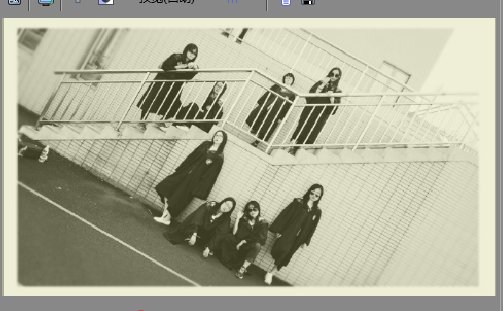
图1:照片原图

图2:视频特效窗口
(2)点击“取色”按钮,出现一个吸管,在画面中应该是白色的区域点击一下,拾取偏色值。这时该特效自动完成色偏纠正,画面呈现正常情况下的效果。用吸管在图示区域随意点击,拾取参考点。自动完成调整。
(3)经过步骤1 之后,多数情况下已经完成白平衡调整,不需要再往下继续。但如果对自动调整的效果感觉不满意,可以手动调整下面两项参数。
(4)校正量(amount correction):这个值一般是自动获取,不需要手动调整。其值越大,模拟的色温越低,由蓝到红变化。
(5)亮度(brightness):能够提高或者降低亮度,自动调整后的效果,感觉上还不够亮,不够通透,适当提高亮度,就能实现想要的效果。

图3:调整后效果
参考上述方法即可完成白平衡效果的制作,我们可以看到照片的亮度相较之前已经提升了很多,另外,如果您是vegas的小白用户,不知道如何添加视频特效的话,可以查看:Vegas如何给素材添加视频特效?
文章内容为原创,转载请注明出处:http://www.vegaschina.cn/rumen/bph-syff.html
展开阅读全文
︾